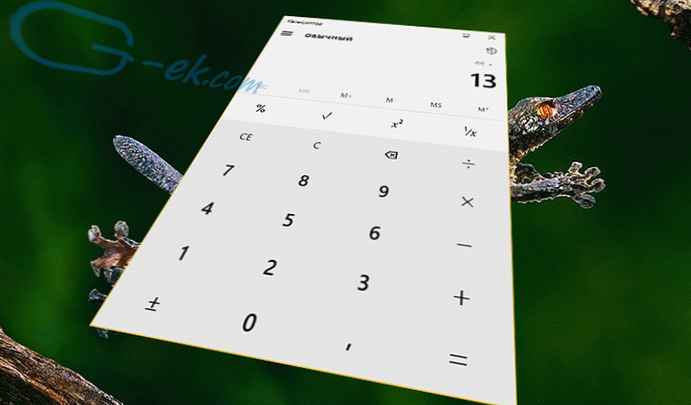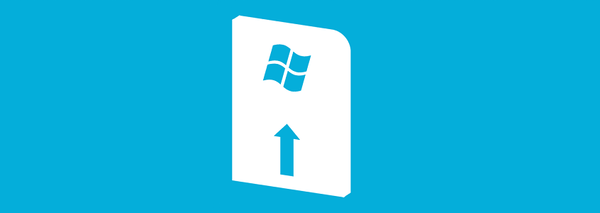Poznávači programu Internet Explorer často žartujú, že tento webový prehľadávač je vhodný iba na prevzatie prehliadača Firefox alebo Chrome. Ak sa vám skutočne nepáči IE, môžete pomocou vstavanej podpory Windows FTP stiahnuť a nainštalovať Firefox bez toho, aby ste IE otvárali. Môžeme samozrejme povedať, že je jednoduchšie otvoriť program Internet Explorer a stiahnuť Firefox z oficiálneho webu Mozilla a potom zabudnúť na existenciu IE a ja s vami úplne súhlasím, ale tento trik môže byť užitočný, ak program Internet Explorer zlyhá a nefunguje správne. na vašom systéme.

Stiahnite si Firefox pomocou Prieskumníka Windows
Ak chcete získať prístup k FTP serveru Mozilla prostredníctvom Prieskumníka Windows, do panela s adresou Prieskumníka napíšte ftp://ftp.mozilla.org a stlačte kláves Enter..

Prejdite do nasledujúceho priečinka:
pub / firefox / release / latest / win32 / sk /
Môžete tiež zadať nasledujúcu adresu v Prieskumníkovi Windows a priamo prejsť do priečinka s pokynmi na serveri Mozilla FTP (bude to ešte rýchlejšie):
ftp://ftp.mozilla.org/pub/firefox/releases/latest/win32/ru/

Teraz skopírujte inštalačný súbor Firefoxu do svojho počítača. Môžete ho pretiahnuť, použiť voľbu „Kopírovať do priečinka“ v kontextovej ponuke alebo jednoducho skopírovať a vložiť do ľubovoľného adresára v počítači..

Windows Explorer stiahne inštalátor Firefoxu do vášho počítača bez IE.

Potom môžete súbor spustiť a nainštalovať Firefox.

Stiahnite si Firefox pomocou príkazového riadku
Okrem vyššie popísanej metódy existuje aj ďalší spôsob, ako stiahnuť Firefox - pomocou nástroja FTP v príkazovom riadku systému Windows. Otvorte okno príkazového riadka az ponuky Štart a zadajte nasledujúci príkaz na pripojenie k serveru FTP Mozilla:
FTP ftp.mozilla.org
Ďalej zadajte anonymný ako prihlasovacie meno, potom stlačte kláves ENTER a nechajte pole pre heslo prázdne a znova stlačte kláves ENTER.

Nasledujúcim príkazom prejdite do adresára, ktorý obsahuje najnovšiu verziu prehliadača Firefox:
CD pub / mozilla.org / firefox / release / latest / win32 / sk
Potom spustite nasledujúci príkaz a zobrazte zoznam súborov v adresári:
ls

Použite príkaz dostať, Prevzatie najnovšieho inštalačného súboru Firefoxu na pevný disk:
získať “Firefox Setup 15.0.1.exe”
Nezabudnite nahradiť názov súboru vo vyššie uvedenom príkaze názvom aktuálnej verzie.

Stiahnutý inštalačný súbor Firefoxu sa objaví vo vašom používateľskom priečinku C: \ Users \ YOUR NAME.

Pamätajte, že na pripojenie k iným serverom FTP, ku ktorým máte prístup, môžete vždy použiť Prieskumník systému Windows a príkazový riadok..
Prajem pekný deň!